
영향을 미치세요. 간편하게 순서도를 만들고 원활하게 아이디어를 공유하세요. Microsoft에서 가장 강력한 다이어그램 제품군인 Visio 플랜 2를 통해 웹 및 데스크톱에 최신 Visio 앱을 다운로드하고 OneDrive의 2GB 클라우드 저장소를 이용하세요.
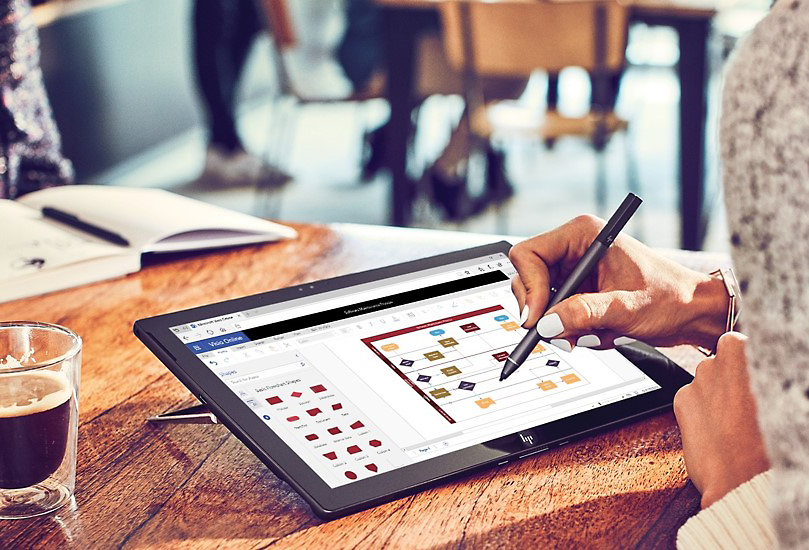
신속하게 흐름도를 만들어 보세요
방대한 셰이프, 스텐실, 순서도 템플릿 라이브러리를 사용하여 숫자, 아이디어, 정보를 영향력 있는 이야기로 바꾸세요. 설치할 필요 없이 브라우저에서 웹용 Visio를 사용하여 작업하세요.
손쉽게 순서도를 사용자 지정
멋진 순서도를 신속하게 만드세요. 친숙한 Microsoft 365 인터페이스를 통해 쉽게 기능을 알아보세요. 드래그 앤드 드롭과 제어점을 사용하여 빠르게 빌드하고 사용자 지정하세요.

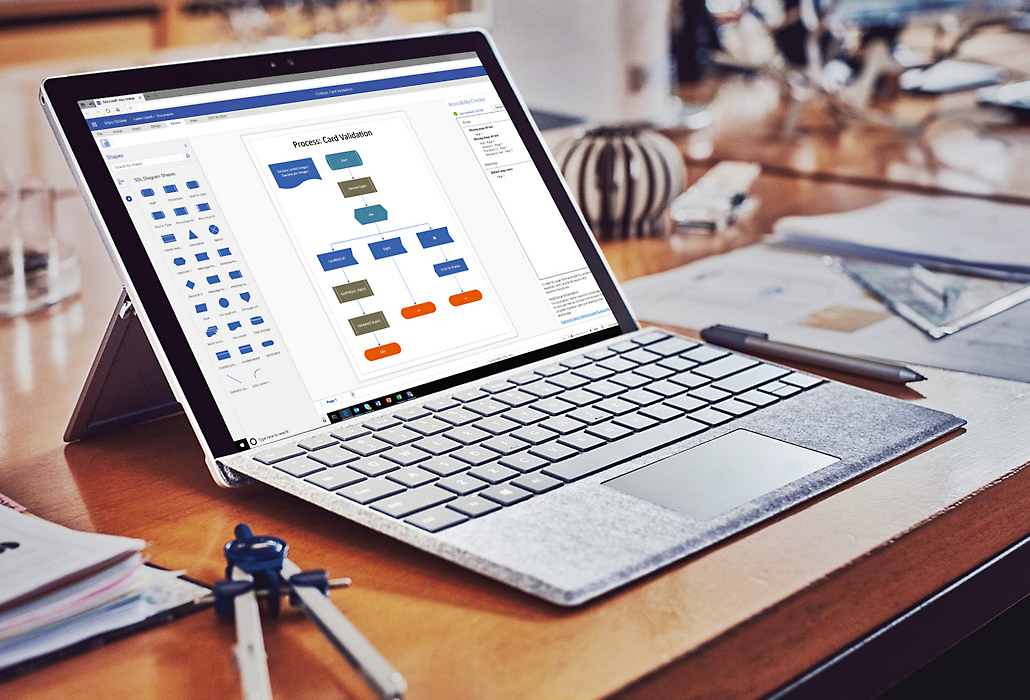
아이디어를 멋진 순서도로 쉽게 구현
Visio의 지능형 레이아웃을 사용하면 가장 복잡한 순서도조차도 걸작으로 만들 수 있습니다. 자동 정렬 및 자동 공간을 사용하여 셰이프와 커넥터를 깔끔하고 고르게 배치하세요.
데이터에서 자동으로 순서도를 도출
Visio의 강력한 데이터 시각화 도우미 기능을 통해 Excel 스프레드시트의 복잡한 데이터를 쉽게 아름다운 순서도로 전환하세요.
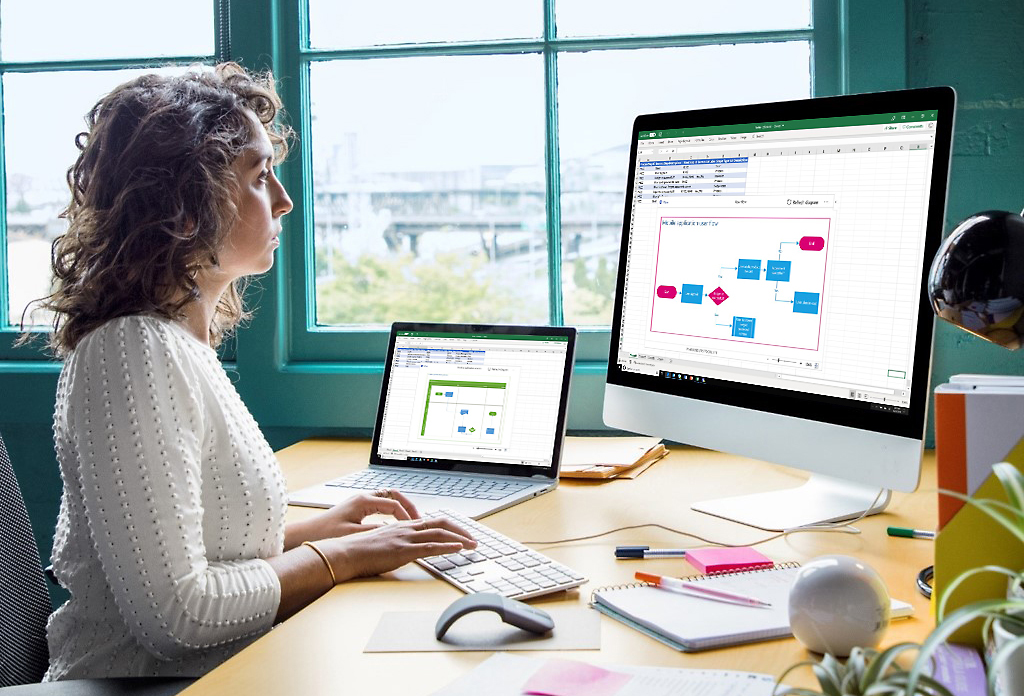

다이어그램 작성을 넘어 다이어그램을 Power Automate로 내보내세요.
Visio에서 직접 순서도를 빌드하여 팀과 보다 효율적으로 작업하세요. 순서도 요소를 셰이프로 전환하고 단 몇 단계만 거쳐 비즈니스 프로세스를 자동화하세요.

Visio를 기타 Microsoft 앱과 사용하기
기존 Microsoft 365 앱과 원활하게 작동 Microsoft Teams에서 다이어그램을 보고, 작성하고, 편집하고, 몇 단계만 거쳐 PowerPoint 프레젠테이션이나 Word 문서를 작성하고, 순서도를 이미지 형식으로 내보냅니다.

Visio로 자연스럽게 편집하고 손쉽게 검토하기
잉크 편집기를 사용하여 문서를 직관적으로 편집하고 주석을 표시하세요. 잉크로 단어에 취소선을 그어 삭제하고, 텍스트에 동그라미를 그려 선택하고, 형광펜 잉크를 텍스트에 자동으로 칠할 수 있습니다.

Visio 파일과 팀 피드백을 한 곳에 보관
2GB의 클라우드 스토리지를 사용하여 온라인으로 순서도를 보고 공유하세요. 웹용 Visio는 Windows 장치의 브라우저, Teams, 데스크톱 앱에서 작동합니다.

Microsoft 365 팔로우